Соединения
- Установка NX Studio
- Копирование снимков на компьютер с помощью NX Studio
- Ethernet и беспроводные сети
- Печать фотографий
- Просмотр фотографий на телевизоре
Установка NX Studio
При установке NX Studio требуется подключение к Интернету. Посетите веб-сайт Nikon для получения последней информации, включая системные требования.
- Загрузите последнюю версию программы установки NX Studio с веб-сайта ниже и следуйте инструкциям на экране для завершения установки.
https://downloadcenter.nikonimglib.com/ - Обратите внимание, что загрузка снимков с фотокамеры с помощью более ранних версий NX Studio может оказаться невозможной.
Копирование снимков на компьютер с помощью NX Studio
Подробные инструкции см. в интерактивной справке.
-
Подключите фотокамеру к компьютеру.
Выключив фотокамеру, убедитесь в том, что вставлена карта памяти, подключите входящий в комплект USB-кабель, как показано на рисунке.
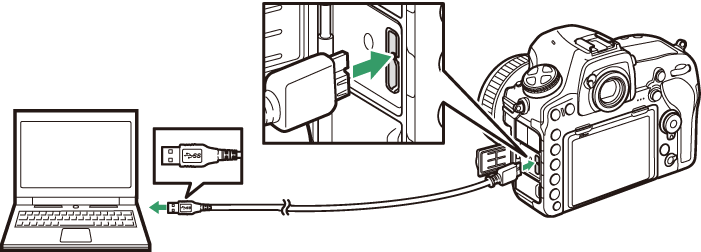
Использование устройства для чтения карт памяти
Фотографии также можно копировать с карты памяти, вставленной в устройство для чтения карт памяти стороннего производителя. Однако следует убедиться, что карта совместима с устройством для чтения карт памяти.
-
Включите фотокамеру.
- Запустится компонент Nikon Transfer 2 программы NX Studio. Программное обеспечение для передачи изображений Nikon Transfer 2 устанавливается как часть NX Studio.
- Если появится сообщение с предложением выбрать программу, выберите Nikon Transfer 2.
- Если Nikon Transfer 2 не запускается автоматически, запустите NX Studio и щелкните значок «Импорт».
-
Щелкните Начать передачу.
Снимки на карте памяти будут скопированы на компьютер.
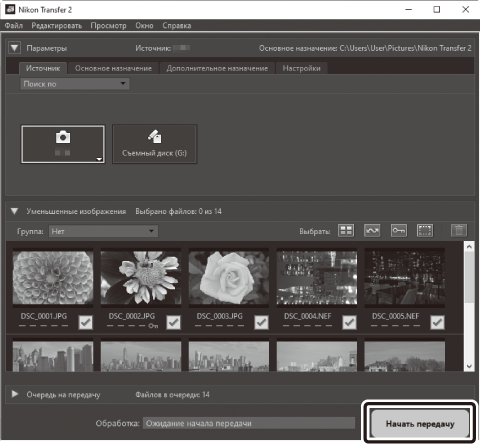
-
Выключите фотокамеру.
Отсоедините USB-кабель после завершения передачи.
Windows 10 и Windows 8.1
Windows 10 и Windows 8.1 могут отображать подсказку автозапуска при подключении фотокамеры.
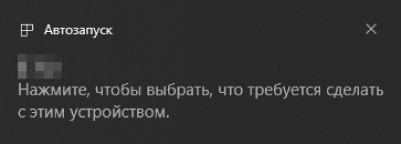
Щелкните диалоговое окно, а затем щелкните Nikon Transfer 2, чтобы выбрать Nikon Transfer 2.
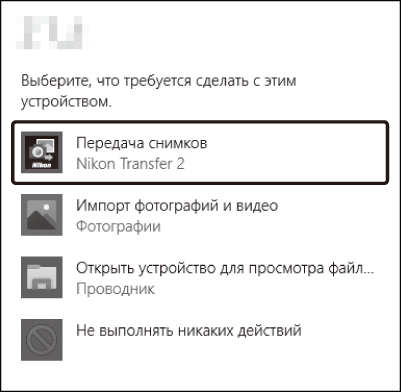
macOS
Если Nikon Transfer 2 не запускается автоматически, убедитесь, что фотокамера подключена, а затем запустите Image Capture (приложение, входящее в состав macOS) и выберите Nikon Transfer 2 в качестве приложения, которое открывается при обнаружении фотокамеры.
Предупреждение: Передача видеороликов
Не пытайтесь передать видеоролики с карты памяти, когда она вставлена в фотокамеру другого производителя или другой модели. Это может привести к удалению видеороликов без их передачи.
Предупреждения: Подключение к компьютерам
- Не выключайте фотокамеру и не отключайте USB-кабель во время выполнения передачи.
- Не прилагайте чрезмерных усилий и не вставляйте штекеры под углом. При отсоединении кабеля следите за тем, чтобы штекеры располагались прямо.
- Всегда выключайте фотокамеру прежде, чем подсоединять или отсоединять кабель.
- Чтобы не допустить прерывания передачи данных, батарея для фотокамеры должна быть полностью заряжена.
Концентраторы USB
Подключайте фотокамеру непосредственно к компьютеру; не подключайте USB-кабель через концентратор USB или клавиатуру. Подключите фотокамеру к предварительно установленному порту USB.
Ethernet и беспроводные сети
При подключении к фотокамере с помощью прилагаемого USB-кабеля дополнительный беспроводной передатчик WT-7 (0 Другие принадлежности) можно использовать для подключения к компьютерам или FTP-серверам по беспроводным сетям или сети Ethernet.
Выбор режима
При подключении фотокамеры к сети с помощью дополнительного беспроводного передатчика WT-7 доступны следующие режимы:
Информацию об использовании дополнительных беспроводных передатчиков см. в руководствах по эксплуатации, поставляемых с устройством. Убедитесь, что все соответствующее программное обеспечение обновлено до последней версии.
Во время передачи
Функции, недоступные во время передачи (когда изображения передаются по сети Ethernet или беспроводной сети или когда остаются изображения, которые необходимо отправить), включают:
- Запись и просмотр видеороликов
- Бесшумн. фотос. «Live view» > Вкл. (режим 2) в меню режима фотосъемки (0 Бесшумн. фотос. «Live view»)
Видеоролики
Видеоролики можно загружать в режиме передачи, если фотокамера подключена к сети Ethernet или беспроводной сети и значение Автоотправка или Послать папку не выбрано для параметра Сеть > Параметры.
Режим HTTP-сервера
Функции, недоступные в режиме сервера HTTP:
- Запись и просмотр видеороликов в фотокамере
- Бесшумн. фотос. «Live view» > Вкл. (режим 2) в меню режима фотосъемки (0 Бесшумн. фотос. «Live view»)
Послать папку
Если папка, выбранная для параметра Сеть > Параметры > Послать папку в меню настройки, содержит более 1 000 файлов, в папку назначения будут загружены только первые 1 000 файлов (начиная с наименьшего номера файла).
Беспроводные передатчики
Основное различие между WT-7 и WT-7A/B/C состоит в количестве поддерживаемых каналов; если не указано иное, вся информация о WT-7 равным образом относится к WT-7A/B/C.
Печать фотографий
Выбранные изображения JPEG могут быть распечатаны на принтере, совместимом с PictBridge, подключенном непосредственно к фотокамере.
Подключение принтера
Подключите фотокамеру с помощью прилагаемого USB-кабеля. Не прилагайте чрезмерных усилий и не вставляйте штекеры под углом.
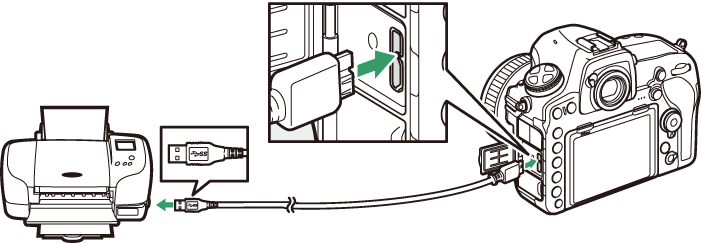
После включения фотокамеры и принтера на мониторе отобразится экран приветствия, а затем дисплей просмотра PictBridge.
Выбор фотографий для печати
Изображения, созданные с качеством изображения NEF (RAW) или TIFF (RGB) (0 Качество изображения), нельзя выбрать для печати. JPEG-копии изображений в формате NEF (RAW) можно создавать с помощью параметра Обработка NEF (RAW) в меню обработки (0 Обработка NEF (RAW)).
Печать через прямое USB-подключение
Убедитесь, что батарея полностью заряжена, или используйте дополнительный сетевой блок питания и разъем питания. При съемке фотографий, которые будут печататься через прямое USB-соединение, установите параметр Цветовое пространство на значение sRGB (0 Цветовое пространство).
Печать снимков по одному
-
Отобразите нужный снимок.
Нажмите 4 или 2 для просмотра дополнительных снимков. Нажмите кнопку X для увеличения текущего кадра (нажмите K для выхода из режима увеличения). Для просмотра сразу шести снимков нажмите кнопку W (M). Используйте мультиселектор, чтобы выделить снимки, или нажмите кнопку X, чтобы отобразить выделенный снимок на весь экран. Чтобы просмотреть снимки, хранящиеся в других местах, нажмите W (M) при отображении уменьшенных изображений и выберите нужную карту памяти и папку.
-
Отрегулируйте параметры печати.
Нажмите J, чтобы отобразить следующие параметры, затем нажмите 1 или 3, чтобы выделить элемент, и нажмите 2, чтобы просмотреть параметры (отображаются только параметры, поддерживаемые данным принтером; чтобы использовать параметр по умолчанию, выберите По умолчанию принтера). После выбора параметра нажмите J для возврата в меню настроек принтера.
-
Начните печать.
Выберите Начать печать и нажмите J, чтобы начать печать. Для отмены прежде, чем будут напечатаны все копии, нажмите J.
Печать нескольких снимков
-
Откройте меню PictBridge.
Нажмите кнопку G на дисплее просмотра PictBridge.
-
Выберите параметр.
Выделите один из следующих параметров и нажмите 2.
- Печать выборки: выберите снимки для печати. Используйте мультиселектор, чтобы выделить снимки (для просмотра изображений в других местах нажмите W (M) и выберите нужную карту памяти и папку; для отображения текущего снимка на весь экран нажмите и удерживайте кнопку X) и, удерживая нажатой кнопку L (Z/Q), нажмите 1 или 3 для выбора количества отпечатков (максимум 99). Чтобы отменить выбор снимка, установите количество отпечатков на ноль.
- Индексный отпечаток: чтобы создать индексный отпечаток из всех снимков в формате JPEG на карте памяти, перейдите к шагу 3. Имейте в виду, что если на карте памяти хранится более 256 снимков, будут напечатаны только первые 256 изображений. Если размер страницы, выбранный в шаге 3, слишком маленький для индексного отпечатка, появится предупреждение.
-
Отрегулируйте параметры печати.
Отрегулируйте настройки принтера, как описано в шаге 2 раздела «Печать снимков по одному» (0 Печать снимков по одному).
-
Начните печать.
Выберите Начать печать и нажмите J, чтобы начать печать. Для отмены прежде, чем будут напечатаны все копии, нажмите J.
Просмотр фотографий на телевизоре
Для подключения фотокамеры к устройствам высокой четкости можно использовать дополнительный кабель High-Definition Multimedia Interface (HDMI, Мультимедийный интерфейс высокой четкости) (0 Другие принадлежности) или HDMI-кабель типа C (приобретается дополнительно у сторонних поставщиков). Всегда выключайте фотокамеру перед подключением или отключением HDMI-кабеля.
Подключите к фотокамере
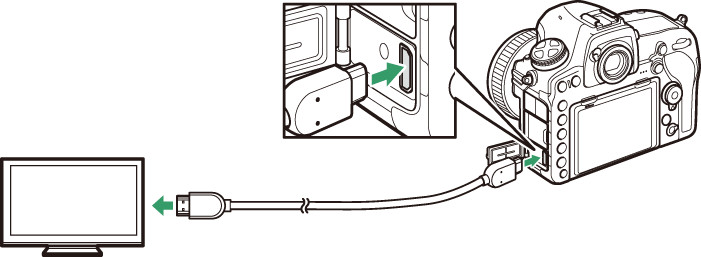
Подключите устройство высокой четкости
(выберите кабель с разъемом для HDMI-устройства)
Настройте устройство на HDMI канал, затем включите фотокамеру и нажмите кнопку K. Во время просмотра снимки отображаются на экране телевизора. Громкость можно отрегулировать с помощью элементов управления телевизором; элементы управления фотокамерой использовать нельзя.
Параметры HDMI
Параметр HDMI в меню настройки (0 HDMI) управляет разрешением на выходе и другими параметрами расширенной настройки HDMI.
Разрешение на выходе
Выберите формат для вывода изображений на HDMI-устройство. Если выбран параметр Авто, фотокамера автоматически выберет подходящий формат.

Управление внешней записью
Включение внешнего управления записью позволяет использовать элементы управления фотокамеры для запуска и остановки записи, когда фотокамера подключена через HDMI к стороннему записывающему устройству, поддерживающему протокол Atomos Open Protocol (мониторы-рекордеры серии SHOGUN, NINJA или SUMO от Atomos). На мониторе фотокамеры появится символ: A отображается в режиме просмотра видео Live view; B отображается во время видеозаписи (имейте в виду, что элементы управления фотокамерой не могут использоваться для записи видео, если выбран размер кадра 3 840 × 2 160 или 1 920 × 1 080 (замедленное движение); используйте элементы управления на записывающем устройстве). Во время записи проверьте записывающее устройство и сверьтесь с его дисплеем, чтобы подтвердить сохранение отснятого эпизода на устройство. Обратите внимание, что в зависимости от записывающего устройства может потребоваться изменить его настройки; дополнительную информацию см. в руководстве, входящем в комплект поставки записывающего устройства.
Расширенные настройки
Просмотр на телевизоре
Для длительного просмотра рекомендуется использовать сетевой блок питания и разъем питания (приобретается отдельно). Если края фотографий не видны на экране телевизора, выберите значение 95% для параметра HDMI > Расширенные настройки > Размер дисплея (0 Расширенные настройки).
Показ слайдов
Параметр Показ слайдов в меню режима просмотра можно использовать для автоматического просмотра (0 Показ слайдов).
Двойной монитор
Независимо от значения, выбранного для параметра Двойной монитор, изображения не будут отображаться на мониторе фотокамеры, если значение Вкл. (режим 2) выбрано для параметра Бесшумн. фотос. «Live view» в меню режима фотосъемки (0 Бесшумн. фотос. «Live view»).
Использование записывающих устройств сторонних производителей
Следующие настройки рекомендуются при использовании устройств записи сторонних производителей:
- HDMI > Расширенные настройки > Размер дисплея: 100%
- HDMI > Расширенные настройки > Отобр. индикат-в Live view: Выкл.
